ワードプレスには数え切れないほどのテーマがあります。
無料のテーマがたくさんあるのに、なぜ有料WordPressテーマを選ぶ必要があるのでしょうか。
私はブログを始めた当初は、無料で良いテーマを探しました。いろいろ探してみて、選んだのはバズ部さんの「Xeory Base」です。
評判もいいし、SEO対策もできています。
気に入って何ヶ月か使っていたのですが、どうしても気になる点が出てきてしまいます。
やはり有料テーマと無料テーマでは、どうしても差があるんですよね…
そこで今回は、有料テーマの良さを挙げてみようと思います。
有料テーマの良いところ
有料WPテーマの良さを、デザイン面と機能面から説明していきます。
デザインの違い
無料テーマもカスタマイズすることによって、素晴らしいデザインに変貌させることができます。
ネットで調べればカスタマイズ法も載っていますから、挑戦することはできます。私もカスタマイズ方法について、いろいろ調べてみました。毎日のように。
そして、カスタマイズしてみた結果…
何時間もかけた割に、しょぼい出来なんです(T-T)
もちろん、HTMLの知識がある人だったら違うと思いますけど、素人では時間の浪費でしかありません。
そこで、デザインのカスタマイズに費やす時間と労力を有料テーマにすることで短縮することにします。
デザイン面では完全に有料テーマの方ができが良いです。同じサイトを無料テーマで表示したときと、有料テーマで表示したときで比べてみました。
まずは無料テーマ。下の画像です。無料テーマはシンプルなことが多いですね。
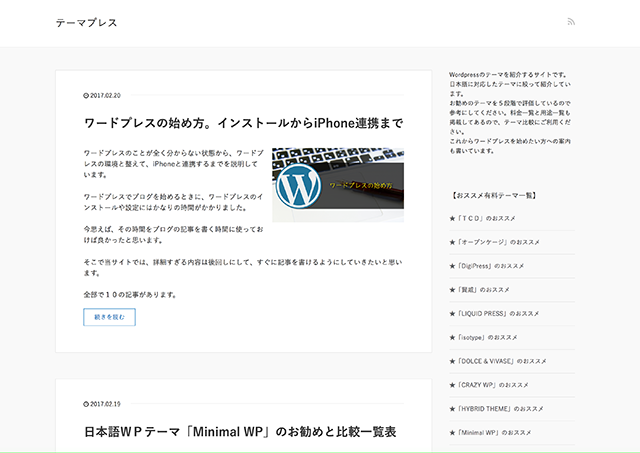
続いて、有料テーマ。上の画面のテーマを変えただけです。(現在使っているテーマです。)
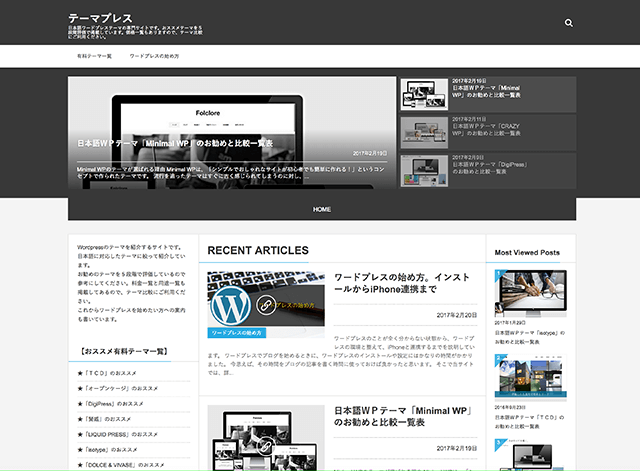
有料テーマの方も、設定をいじって少しカスタマイズしました。下の画像のデザインに設定するのに、だいたい30分ほどくらいですね。
スライドショーに表示する記事を選択したり、カラム数やウィジェットをONにするのにかかった時間です。手探り状態で設定しても、30分でここまでできます。
いかがでしょう? 同じサイトと思えないくらい雰囲気が変わったと思います。無料テーマのデザインで、カスタマイズしないのであれば問題ありません。
でも、気になる点が多い人は、デザインで気に入ったテーマを購入した方が、最終的なサイトの満足度は高いです。
気に入ったデザインのテーマでブログを書くと気分もいいですよ^^
ウィジェットが充実している
例えば、このサイトで使っているDigiPressのテーマでは、次のようなウィジェットがあります。
- Facebookのページプラグイン
- Feedly公式フォローボタンを表示
- Twitterフォローボタンを表示
- はてなブックマークにてブックマークされているこのサイトの人気記事を表示
- 閲覧数の多い記事を、よく読まれている記事として順番に表示
- 検索フォームを表示
- ウィジェットをタブ化して表示
他にもまだあります。最初からこれだけの機能が備わっているんです。
(DigiPressは機能が多いテーマです。すべての有料テーマが多機能と言うわけではありません。)
無料のプラグインを探したり、インストールする必要は無いくらいです。
また、無料のプラグインは、プラグイン同士の相性が悪いと動作が重くなったりおかしくなることがあります。
その点、有料WPテーマのプラグインであればその心配は全く無用です。いろいろな機能を使いたい人は、機能が多い有料WPテーマを選ぶといいでしょう。
記事の装飾機能
テーマによりますが、文字の装飾機能も拡張してあります。
下の画像はDigiPressの「magjam」テーマですが、ワードプレス初期のツールに比べて倍以上増えています。
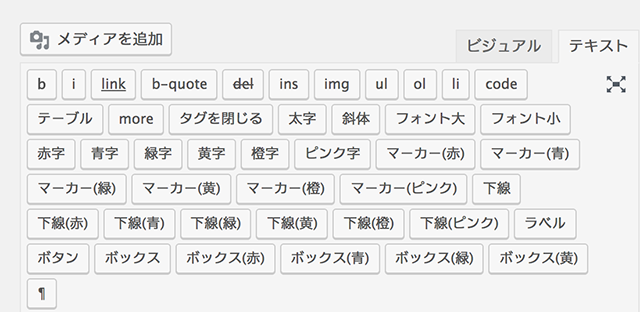
下の画像は OPEN CAGEの「ハミングバード」テーマのものです。もっとたくさんあるのですが、使うものだけに絞っています。
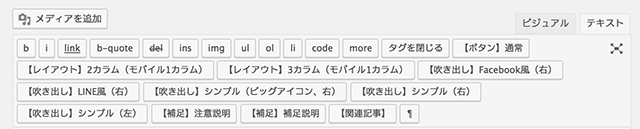
テーマによって、吹き出しがあったり、枠線があったり、ボタンがあったりと、違いがあります。
文字の装飾機能は、無料のプラグインで増やすこともできますが、最初から充実していた方がいいですよね。
安心して使うことができる
ウェブで検索して見つけることができる無料テーマの中には、悪質なコードが入っているものがあります。
有料テーマは大丈夫なのかというと、もしかするとあるかもしれませんが、無料テーマの方が圧倒的に多いでしょう。
有料テーマか無料テーマか悩む人は、長くブログを続けたい人がほとんどだと思います。頑張って続けたブログがおかしくなってしまったら…
と思うと、安心して使えるということは大切ですよね。
当サイトで紹介している有料テーマは、有名なメーカーばかりなので安心して使うことができますよ。
記事に集中できる
自分のサイトの見た目は気になりませんか?
有名な無料テーマをいくつか試しましたが、どうしても見た目をカスタマイズしたくなります。
機能もいいし、SEO対策もできている素晴らしい無料テーマがいくつかありますが、お勧めできる無料テーマは数が少ないんですよね。
自分の気に入るデザインが無いので、カスタマイズするか妥協するかのどちらかになります。
私はカスタマイズしたくなる人なのですが、スキルが無いのでそれにかかりきりになってしまいます。
だから、記事を書く時間が少なくなるんですよねー。
私と同じような人って、けっこういると思うんですけど。気になると直さずにはいられない人…
ブログを続けていくと、アクセス数が集まってきて、アドセンスの収入が入ってきます。
コツコツ貯めれば有料テーマ分のお金は稼げたりするので、記事をどんどん書ける環境を早めに作るっていうことが大切だと思います。
私の運用法
無料テーマでもカスタマイズすれば、すばらしいデザインになります。でも、それは素人ではとても無理です。
そして実際にやってみると分かりますが、カスタマイズしても思った通りのデザインにはなりません。
時間を使っても、それに見合う結果が得られないのは目に見えているんです。素人では。
そこで私の場合は、ブログの方針やイメージが固まる前は、いったん無料テーマから始めます。
無料テーマからなるべく早く記事を書くまでの設定はこちらに書いてみました↓
全くの初心者からワードプレス。事前に知っておきたいこと>>
使うのは無料テーマのXeory Baseが多いです。そして、だんだんブログが軌道に乗ってきたら…
こういうサイトにしたいというイメージに近い有料テーマを探します。
このテーマを探すところが、実は楽しかったりします。
有料テーマはお金がかかるので、テーマ選びに失敗したくないと思います。
そこで、当サイトでは、私自身がテーマを探すときに調べたことを5段階評価にして掲載してあります。
デザインの好みとか必要な機能は人によって違いますから、評価は参考にして、本当に自分が気に入ったテーマを選ぶと良いと思います。
★はてなブログProとの比較はこちら↓
★おすすめのWordPressテーマです↓
★おすすめのレンタルサーバーです↓
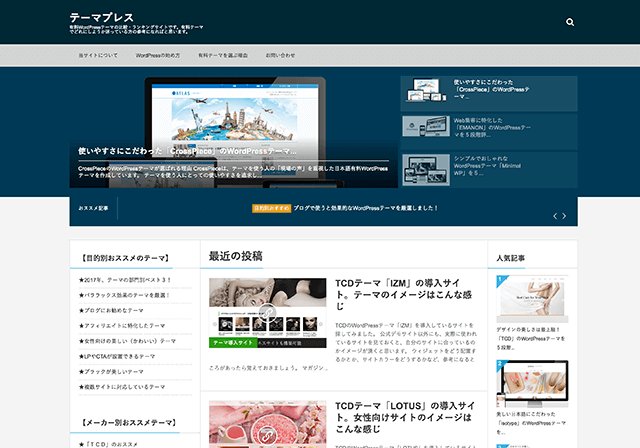


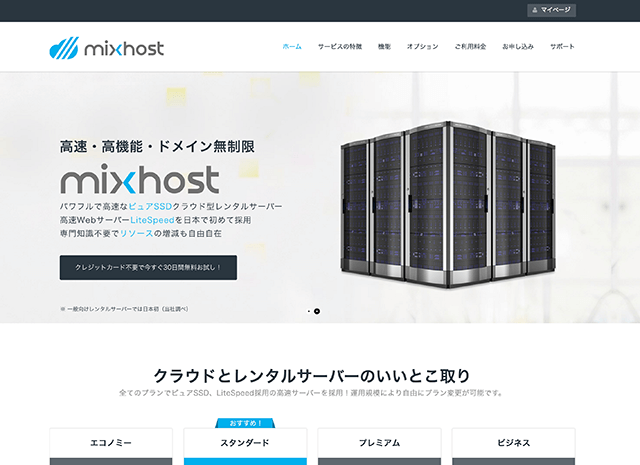




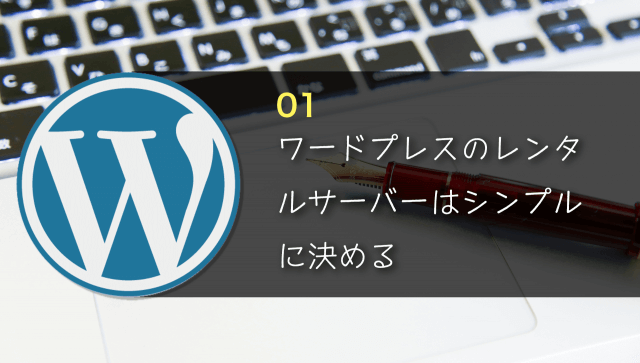
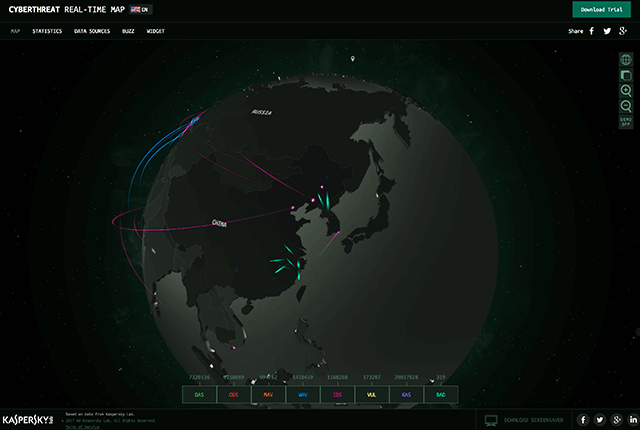
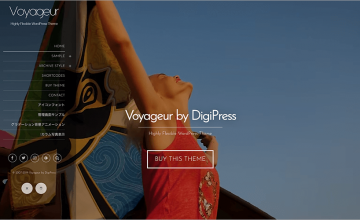
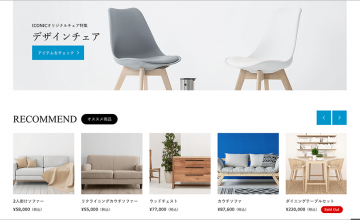
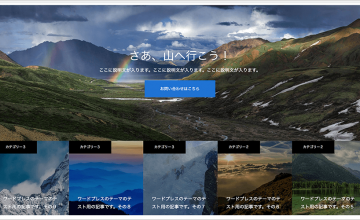
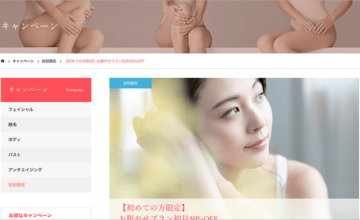
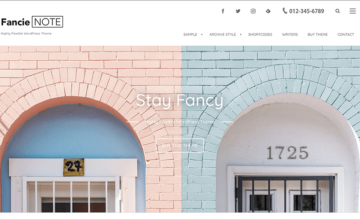
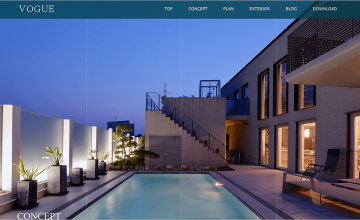
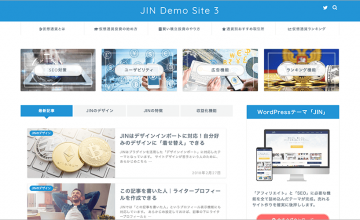
この記事へのコメントはありません。